
スポンサードリンク
ウーバーイーツ(UberEats)支払いカードのみ?現金支払い設定・支払い方法
「UberEats(ウーバーイーツ)」の「支払い」は「カードのみ」なのでしょうか?
「UberEats(ウーバーイーツ)」は「サービス開始当初」、「クレジットカード」と「デビットカード」の「カードのみ」の「支払い方法」だけでした。
しかし、現在は「カードのみ」ではなく、他の「支払い方法」も増えてきていて「ユーザー(注文者)」の利便性は、高くなっています。
「UberEats(ウーバーイーツ)」の支払い方法
現在、「UberEats(ウーバーイーツ)」の「支払い方法」は、「5種類」あります。
最近、「クレジットカード」以外にも、「現金払い」と「Apple Pay(アップルペイ)」「LINE Pay(ラインペイ)」払いも増えています。
「UberEats(ウーバーイーツ)」支払い方法を紹介
現在、「UberEats(ウーバーイーツ)」で利用できる支払い方法は、以下の「4種類」となります。
「UberEats(ウーバーイーツ)」の支払い方法
- デビットカード支払い
- クレジットカード支払い
- 現金支払い
- Apple Pay(アップルペイ)
- LINE Pay(ラインペイ)
「UberEats(ウーバーイーツ)」現金払いの設定方法
「UberEats(ウーバーイーツ)」の「現金払い設定方法」を、「ユーザー(注文者)」と「配達パートナー(配達員)」の、それぞれの「設定の変更方法」に分けて、説明していきたいと思います。
「ユーザー(注文者)」の場合
「ユーザー」の現金払い設定方法
「UberEats(ウーバーイーツ)」を利用している「ユーザー(注文者)」が、「支払い方法」を「現金払い」に、変更する方法は「2パターン」ありますので、どちらかの方法で「現金払い」へ、変更してください。
「ユーザー(注文者)」現金払い設定方法
- 「支払い方法」自体を「現金払い設定」に変更する
- 注文毎に「現金払い設定」に変更する
上記の「2つの方法」について、それぞれの「流れと手順」を、説明していきます。
まずは「アプリ」の固定されている「支払い方法」自体を、変更してしまう方法です。
①「支払い方法」自体を「現金払い設定」に変更する
- 「注文者専用アプリ」を起動する
- トップ画面下の「人型アイコン」をタップする
- 「お支払い」をタップする
- 「お支払い方法を追加」をタップする
- 「現金」をタップする
- 「続行」をタップする

次に、固定されている「支払い方法」は、そのままに、「注文毎」に「支払い方法」を変更していく方法です。
②注文毎に「現金払い設定」に変更する
- 「注文者専用アプリ」を起動する
- 注文したい商品を「カート」に入れる
- 画面下部の「カートを見る」をタップする
- 「カート内」画面で、クレジットカード情報の欄の右横にある「変更」をタップする
- 「お支払い方法を追加」をタップする
- 「現金」をタップする
- 「続行」をタップする
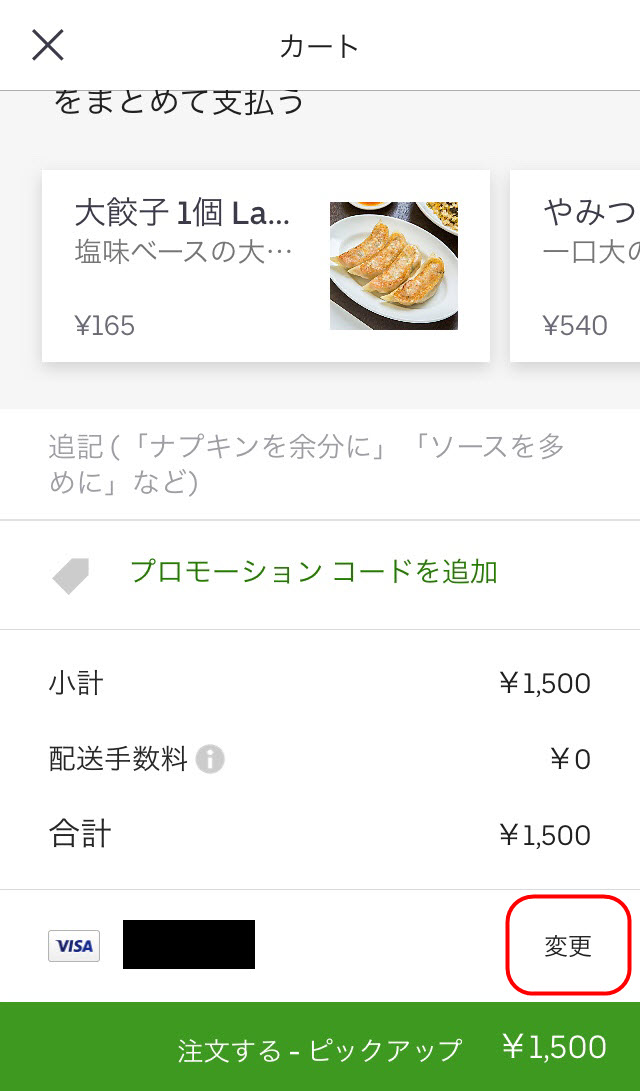
「ユーザー(注文者)」が「現金払い」で注文できる上限は「配送手数料を含めて1万円」となります。1万円を超える金額の注文では、「現金払い」を使うことは出来ませんので、注意してください。
「配達パートナー(配達員)」の場合
「配達パートナー」の現金払い設定方法
「UberEats(ウーバーイーツ)」の「配達パートナー(配達員)」が「現金払い」の「配達リクエスト」を受けるための「設定変更」は、下記の通りとなります。
現金払い設定を「オン」にする方法
- 「Uber Driverアプリ」を起動する
- 「メニュー」から「アカウント」の項目をタップする
- 「お支払い」をタップする
- 「お支払い方法を追加」をタップする
- 「カード情報」を入力する
- 「2営業日ほど」待つと、アプリに現金配達の「オン/オフ」ボタンが表示される
- アプリの画面下部の右側に表示された「アイコン」をタップする
- もう1度、画面右下の「設定ボタン」をタップする
- 「現金払いを受け付ける」を「オン」にする
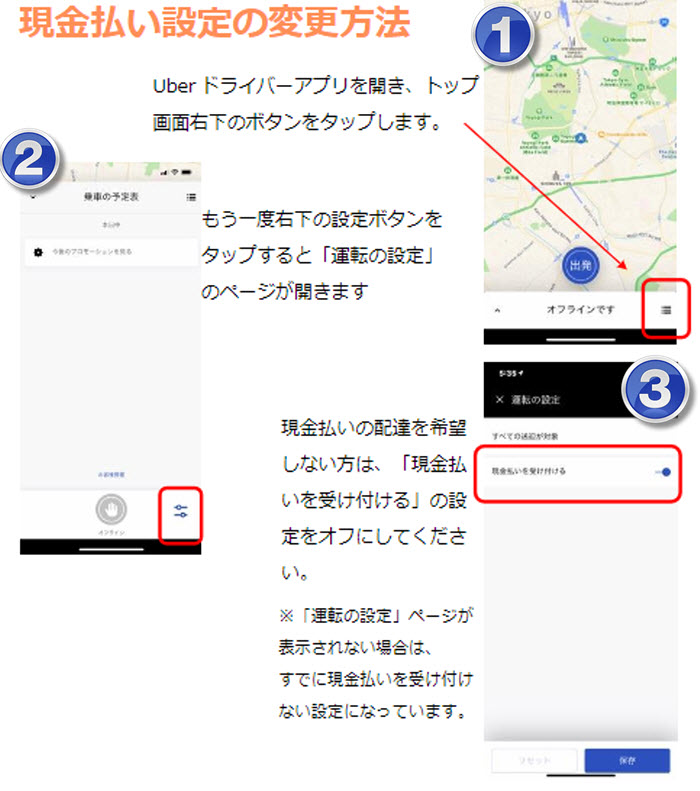
「配達パートナー(配達員)」が、「現金払い」の「配達リクエスト」も受ける場合、「お釣り」は、必ず自分で、事前に用意しておきましょう。
 UberEats(ウーバーイーツ)ベジタリアン・ヴィーガン(ビーガン)料理・注文方法・商品頼み方
UberEats(ウーバーイーツ)ベジタリアン・ヴィーガン(ビーガン)料理・注文方法・商品頼み方
「UberEats(ウーバーイーツ)」に会員登録しよう
「UberEats(ウーバーイーツ)」のサービスを利用するためには、まず「会員登録」が必要になってきます。
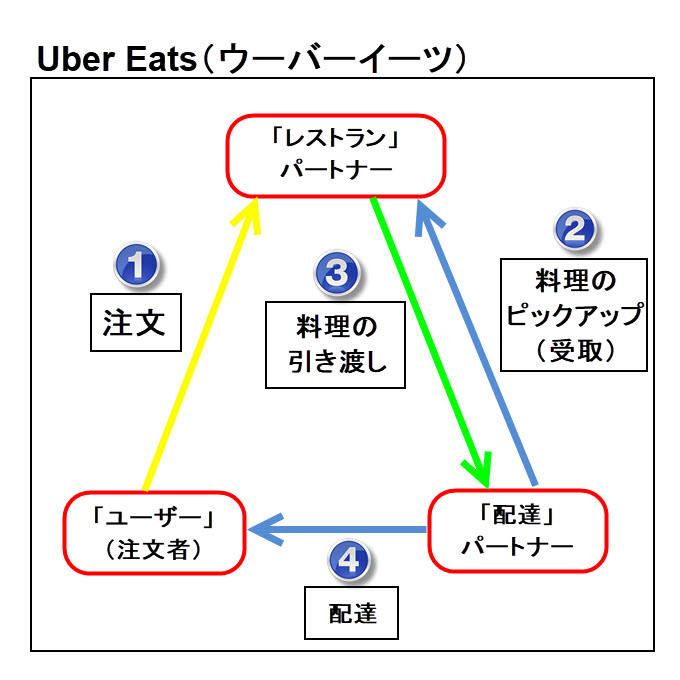
「会員登録」に関しては「ユーザー(注文者)」「配達パートナー(配達員)」「レストランパートナー(飲食店)」では、それぞれ別々の「会員登録ページ」からの「新規登録」が必要です。
また、「UberEats(ウーバーイーツ)」の「サービス」を利用する場合は、「ユーザー(注文者)」「配達パートナー(配達員)」「レストランパートナー(飲食店)」がサービスを展開している「サービスエリア内」に入っているか、「サービスエリア内」で、お店を構えていないと「UberEats(ウーバーイーツ)」の「サービス」自体が利用できませんので、注意が必要です。
「UberEats」の「サービス」が利用できるエリア・地域
- 東京都(東京都23区、武蔵野市、調布市、三鷹市、狛江市、西東京市、小金井市、府中市、八王子市、町田市)
- 神奈川県(横浜市、川崎市)
- 埼玉県(さいたま市、戸田市、蕨市、川口市)
- 千葉県(千葉市、市川市、船橋市、習志野市、浦安市)
- 愛知県(名古屋市)
- 京都府(京都市)
- 大阪府(大阪市)
- 兵庫県(神戸市、芦屋市、西宮市、尼崎市)
- 福岡県(福岡市)
「UberEats(ウーバーイーツ)」ユーザー(注文者)登録方法
「UberEats(ウーバーイーツ)」の「ユーザー(注文者)」として「会員登録」する場合は、とても簡単です。
「ユーザー(注文者)専用」の「会員登録ページ」から、「メールアドレス」か「電話番号」で「アカウント登録」を行い、「支払い方法」の「カード情報」などを、入力していきます。
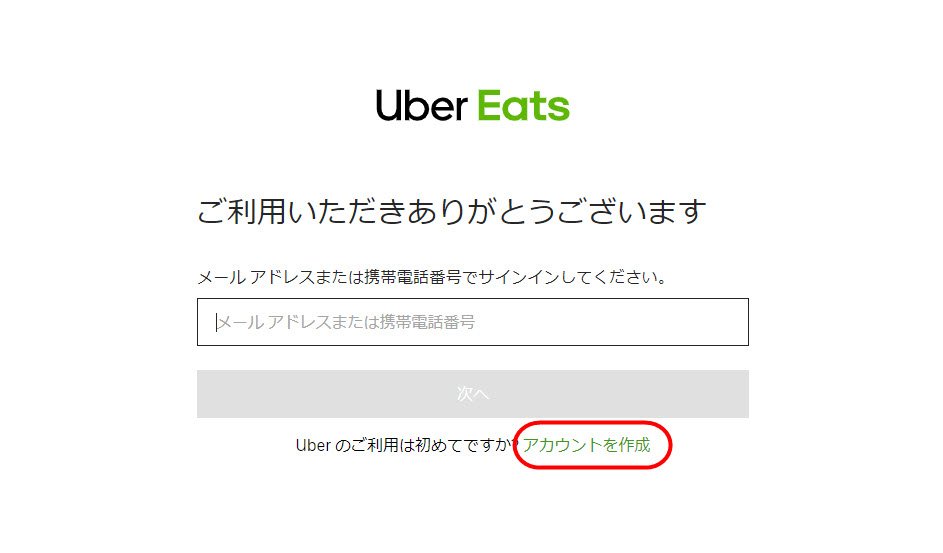
「会員登録」が完了すると、実際に「商品を探して注文ができる」ようになりますが、「UberEats(ウーバーイーツ)」を利用して「出前」を頼むためには、「UberEats(ウーバーイーツ)」の「サービス」を展開している「サービスエリア(対応地域)」の中に、あなたが入っている必要があります。
「サービスエリア外(対象地域外)」にいる人は、そのままでは「サービス」を利用することが出来ませんので、注意してください。
「UberEats(ウーバーイーツ)」配達パートナー(配達員)登録方法
「UberEats(ウーバーイーツ)」の「配達パートナー(配達員)」として仕事をしたい人も、まず最初に「会員登録」が必要です。
こちらは、「配達パートナー(配達員)専用」の「会員登録ページ」から、「会員登録」を行ってください。
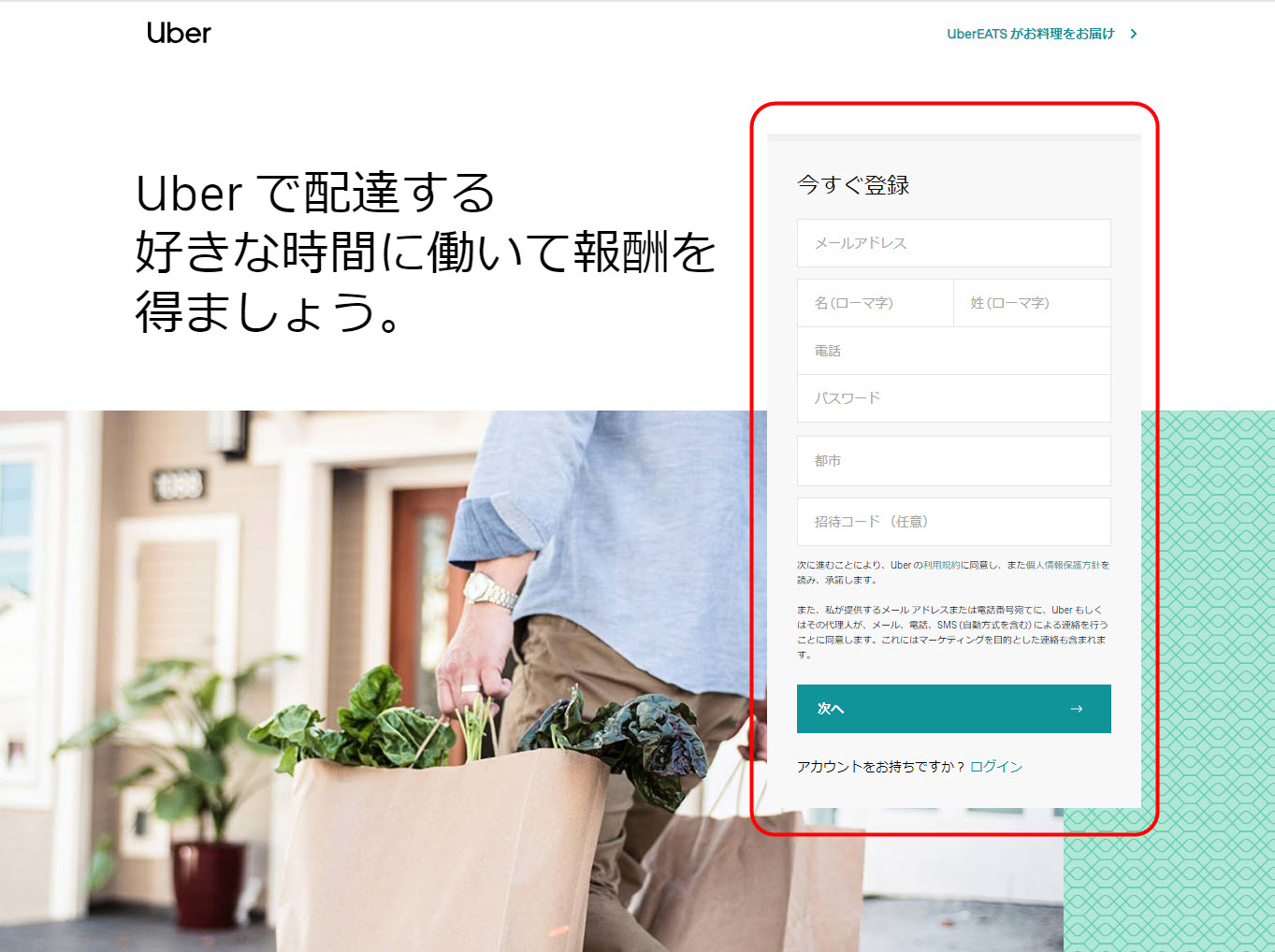
あと、「UberEats(ウーバーイーツ)」の「配達パートナー(配達員)」の場合は、「WEB(ウェブ)」での「会員登録」の後に、「各サービスエリア内」にある「パートナーセンター」と呼ばれる「UberEats(ウーバーイーツ)」の「事務所」で、「登録説明会」を受ける必要があります。
この「登録説明会」を受講すると、「UberEats(ウーバーイーツ)」の「配達パートナー(配達員)」として、実際に仕事ができるようになります。
「UberEats」の「配達パートナー(配達員)」になる方法
- 「配達パートナー(配達員)」の「会員登録ページ」より「新規登録」する
- 「各エリア」の「パートナーセンター」で「登録説明会」に参加する
- 「配達パートナー(配達員)」としての仕事を開始する
また、街中でよく見かける「UberEats(ウーバーイーツ)」の「配達員」が背負っている「専用の配達バッグ」も、この「登録説明会」で貰えます。

「UberEats(ウーバーイーツ)」の「配達用バッグ」は、「配達パートナー(配達員)」を辞めるまでは、レンタルで貸してくれますが、貸出してもらっている間は、「デポジット代金」を、「パートナーセンター」に渡すことで、「配達用バッグ」を借りる「仕組み」となっています。
「UberEats(ウーバーイーツ)」レストランパートナー(飲食店)登録方法
「UberEats(ウーバーイーツ)」の「レストランパートナー(加盟店)」として「お店を掲載したい」オーナーさんも、まず最初に「加盟店の申請フォーム」からの「店舗申請」が必要です。
こちらも、「レストランパートナー(飲食店)専用」の「申請フォーム」から、「申請」を行ってください。
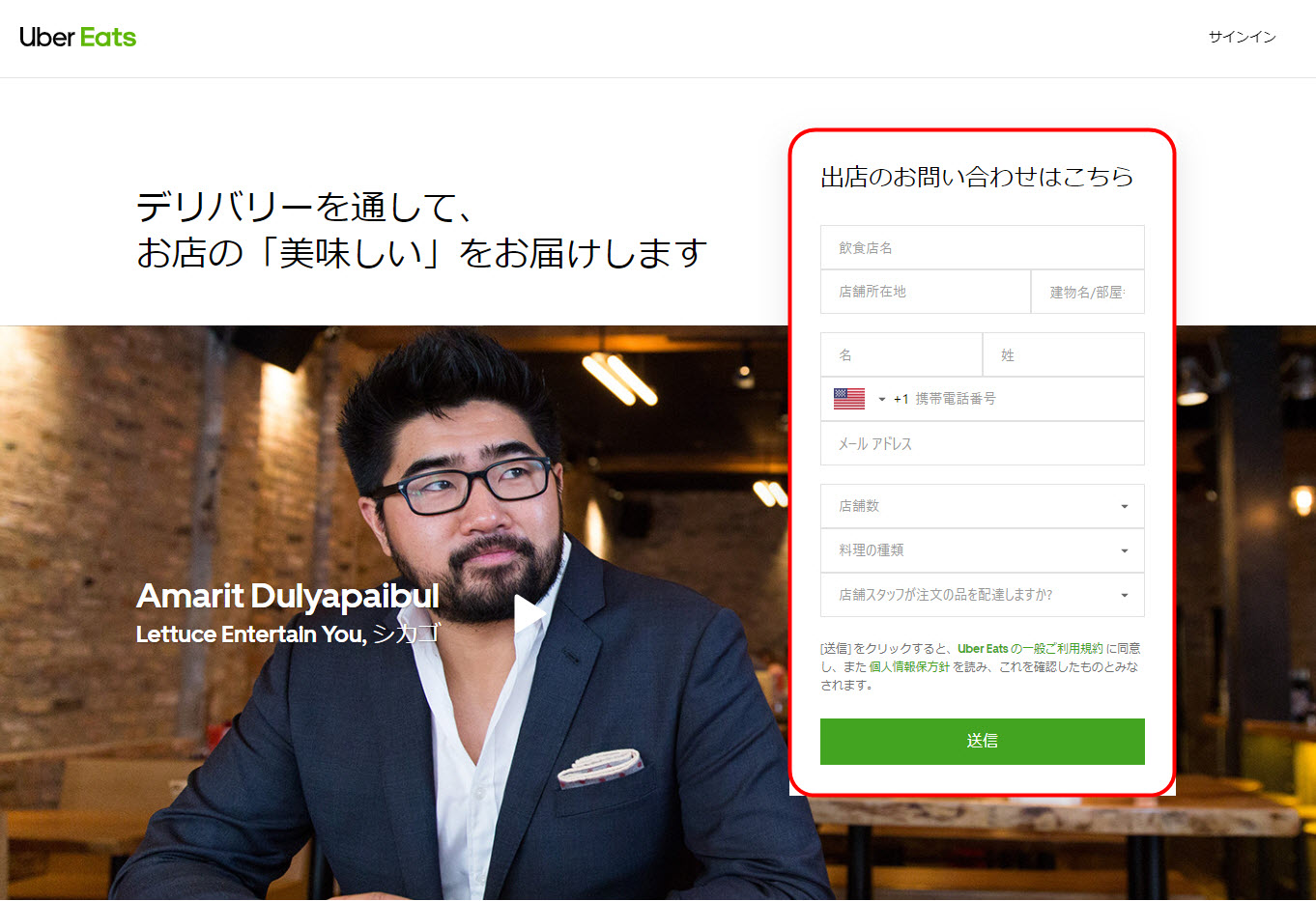
「UberEats」の「レストランパートナー」になる方法
- 「レストランパートナー申請フォーム」から「申請」する
- 「UberEats(ウーバーイーツ)」の審査に合格すれば、連絡が来る
- 「UberEats(ウーバーイーツ)」の担当者と相談し、導入方法や掲載メニューを決定
- 掲載メニューとして載せる商品の写真撮影などを行う
- 「UberEats(ウーバーイーツ)」に「店舗」の掲載が開始される
「UberEats(ウーバーイーツ)」の「レストランパートナー(加盟店)」として、お店を掲載してもらいたい場合は、あなたのお店が、「UberEats(ウーバーイーツ)」の「サービスエリア内(対応地域内)」に、店舗を構えている必要があります。
「UberEats(ウーバーイーツ)」の「サービスエリア内(対象地域内)」に「お店」がない場合は、「店舗情報」を「UberEats(ウーバーイーツ)」に掲載することが出来ませんので、注意してください。
まとめ
今回は「UberEats(ウーバーイーツ)」の「支払い方法」についてや、「現金払いの設定方法」などを紹介し、最後に「UberEats(ウーバーイーツ)」の「サービス」を利用するための「会員登録」の方法についても、解説してきました。
「UberEats(ウーバーイーツ)」の「サービス」を利用したことがない人は、この機会に、是非、便利な「UberEats(ウーバーイーツ)」を利用してみてくださいね。
 Anycaカーシェアリング副業|エニカ車副業・外車・オープンカー・レンタカー登録方法
Anycaカーシェアリング副業|エニカ車副業・外車・オープンカー・レンタカー登録方法
「おすすめ副業」主婦や女性でも稼げる副業33選















